آیا جدا کردن سریع فلشدرایو USB از کامپیوتر بدون اینکه ابتدا Safely Remove و Eject را انتخاب کنیم، موجب خراب شدن فلشدرایو میشود؟ برخی افراد عادت کردهاند که همیشه قبل از جدا کردن فلش یا هارد اکسترنال، گزینهی Safely Remove را انتخاب کنند اما برخی دیگر همواره بدون توجه به این گزینه، وسیلهی ذخیرهسازی را ناگهان جدا میکنند.
با توجه به روش کار ویندوز و قابلیت کش کردن نوشتار داده یا Write-Caching، اگر بخواهیم محتاطانه رفتار کنیم تا فلشدرایو آسیب نبیند و اطلاعات آن نیز پاک نشود، آیا جدا کردن سریع خطرناک محسوب میشود یا خیر؟
در این مقاله به توضیحاتی در مورد گزینهی Safely Remove میپردازیم و به پاسخ دقیق و روشن سوال فوق میرسیم. با سیارهی آیتی همراه شوید.
برای جدا کردن مطمئن میتوان روی آیکون مربوط به فلشدرایو USB یا هارد اکسترنال در تسکبار ویندوز و بخش کنار ساعت راستکلیک کرد تا منویی حاوی وسایل USB متصلشده نمایان شود.
در ادامه میتوان یکی از گزینههای Eject را انتخاب کرد. این آیکون و منو در ویندوزهای مختلف وجود دارد و تنها ظاهر آن تغییر کرده است.
قابلیت Safely Remove وسایل USB چه کاری انجام میدهد؟
برای درک عملکرد این قابلیت ویندوز، ابتدا باید روشی که کامپیوتر به فایلها دسترسی پیدا کرده و از آن استفاده میکند را بررسی کرد. به عنوان مثال یک فایل متنی ساده که روی فلشدرایو موجود است را در نظر بگیرید. زمانی که این فایل را به کمک کامپیوتر خود باز میکنید، ویندوز فایل را دریافت کرده و در حافظهی RAM سیستم بارگذاری میکند. اکنون میتوانید مشغول ویرایش کردن فایل شوید. اگر ناگهان برق قطع شود یا نرمافزار ویرایش فایل متنی هنگ و کرش کند، تغییراتی که اعمال شده از بین میرود چرا که حافظهی رم مثل هارددیسک و فلشدرایو و SSD، با قطع شدن برق همچنان داده را حفظ نمیکند و همهچیز حذف میشود. تنها راه برای حفظ تغییرات این است که با استفاده از گزینهی Save، تغییراتی که هماکنون در حافظهی RAM اعمال شده را روی دیسک (هارد یا SSD یا ...) ذخیره کنید.
البته ممکن است نرمافزار ویرایش فایل متنی استفاده شده، نرمافزار مایکروسافت Word باشد که قابلیت ذخیره کردن خودکار دارد و هر از گاهی یک کپی از آخرین تغییرات فایل به صورت خودکار Save میکند. در این صورت پس از روشن کردن مجدد سیستم ویندوزی و اجرای نرمافزار ورد، با پیام ریکاوری کردن فایلی که قبلاً باز بوده و ناگهان بسته شده، روبرو میشوید.
فرآیند ذخیره کردن فایل روی حافظهی ذخیرهسازی، به صورت سریع و آنی انجام نمیشود بلکه با توجه به سرعت حافظهها و حجم فایل، کمی طول میکشد. در این مرحله باید صبر کرد تا فرآیند کامل شود. درست مثل این است که کسی در حال نوشتن روی یک صفحهی کاغذ باشد، در این حالت نباید ناگهان کاغذ را از زیر دست وی کشید.
اگر در حالی که فایل در حال ذخیرهسازی است، ناگهان فلشدرایو USB را جدا کنیم، چه اتفاقی میافتد؟
ممکن است فایل اصلی خراب شود و به طول کامل بلااستفاده شود و همینطور ممکن است فقط تغییرات انجام شده به درستی ذخیره نشود.
بنابراین نباید در زمان ذخیره کردن فایلها روی حافظهی ذخیرهسازی که به پورت USB متصل شده، عجله کرد و ناگهان وسیله را جدا کرد. در این مواقع بهتر است از قابلیت Safely Remove استفاده شود.
آیا همیشه باید از Safely Remove استفاده کرد؟
با توجه به توضیحاتی که در مورد نحوهی کار کردن ویندوز با فایلهای مختلف دادیم، روشن است که اگر فایلی در حال کپی شدن یا ذخیره شدن نباشد، میتوان وسایل USB را سریع و ناگهانی جدا کرد و مسألهای پیش نمیآید.
در مورد موس و کیبورد و گیمپد USB و دانگلهای وای-فای و بلوتوث، فایلی در کار نیست و در نتیجه میتوان در صورت عدم نیاز، این وسایل را به سرعت جدا کرد. البته اگر در نرمافزاری مثل یک مرورگر اینترنت، به اینترنت نیاز داشته باشید و اینترنت نیز از طریق شبکهی وای-فای تأمین شود، طبعاً نباید دانگل وای-فای را بدون ذخیره کردن اطلاعات لازم روی سرور سایتها، جدا کنید.
تنظیمات ویندوز برای جدا کردن سریع هارد اکسترنال و فلش USB
در سیستم عامل ویندوز میتوان تنظیماتی به اسم Write-caching policy که به معنی خط مشی کش کردن نوشتار است را تغییر داد. ویندوز برای افزایش سرعت عمل و در حقیقت ذخیره کردن تغییرات فایلها، نوشتن دادهها را به صورت کششده انجام میدهد. به عبارت دیگر به جای اینکه مرتباً تغییرات را ذخیره کند، ابتدا بستههایی از داده به صورت کش ذخیره میکند و هر از گاهی بستههای دادهی جدید را روی حافظهی ذخیرهسازی مینویسد.
اگر قابلیت کش کردن نوشتار فعال باشد و برق قطع شود، طبعاً فایل ناقص میشود چرا که برخی بستههای داده در فایل ذخیره نشده است. اما چگونه این قابلیت را فعال یا غیرفعال کنیم؟
با کلید میانبر Windows + E فایل اکسپلورر ویندوز را باز کنید.
روی یکی از پارتیشنهای هارددیسک که مربوط به هارد اکسترنال یا فلشدرایو USB است، راستکلیک کنید. مهم نیست کدام پارتیشن را انتخاب کردهاید، در مراحل بعدی پارتیشن دقیق را انتخاب خواهید کرد.
گزینهی Properties را انتخاب کنید.
روی تب Hardware کلیک کنید.
در لیست All disk drives یکی از دیسکها که همان هارد اکسترنال یا فلشدرایو است را انتخاب کنید.
روی دکمهی Properties پایین لیست کلیک کنید.
در پنجرهی بعدی و در تب General روی دکمهی Change settings کلیک کنید که نیاز به دسترسی ادمین و حساب ادمین دارد.
اکنون پنجرهی دیگری باز میشود. تب Policy را انتخاب کنید.
یکی از دو گزینهی Quick Removal یا Better Performance را انتخاب کنید.
روی OK کلیک کرده و پنجرههای قبلی را ببندید.
توجه کنید که دو گزینهی موجود به ترتیب برای جدا کردن سریع وسایل USB و عدم جدا کردن سریع کاربرد دارد:
- گزینهی پیشفرض Quick removal (default) است که کش کردن نوشتار داده را غیرفعال میکند و میتوان وسایل را سریع جدا کرد.
- گزینهی Better performance برای فعال کردن کش کردن نوشتار فایل کاربرد دارد و طبعاً اگر برق قطع شود و یا وسیله ناگهان جدا شود، ممکن است فایلها خراب و بیاستفاده شوند.
تنظیمات ویندوز برای کش کردن نوشتار فایل روی هارد اینترنال و SSD
در مورد هارددیسک اینترنال و SSDها که ویندوز و نرمافزار روی آن نصب شده، اگر مراحل فوق را انجام دهید، در تب Policy دو گزینهی متفاوت وجود دارد که کارکرد آن مشابه است:
- Enable write caching on the device که کش کردن نوشتار فایل را فعال میکند و به معنی بهبود عملکرد و در عین حال بالا رفتن امنیت فایلها در مواقع قطعی برق یا کرش کردن و هنگ کردن سیستم عامل است.
- Tum off Windows write-cache buffer flushing on the device که قابلیت Write-caching ویندوز را غیرفعال میکند تا سرعت عمل کاهش پیدا کرده و در عین حال، آمار خرابی فایلها در مواقع قطعی برق، کمتر شود.
همانطور که در تصویر زیر مشاهده میکنید، حالت پیشفرضی که ویندوز برای وسایل داخلی در نظر میگیرد، فعال بودن کش کردن نوشتار داده به منظور بهبود سرعت عمل است. بهتر است این حالت را انتخاب کنید مگر آنکه همواره در حال کار روی فایلهای مهم و حیاتی باشید و افت سرعت عمل برایتان مطلوبتر از خرابی فایلها باشد.


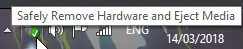
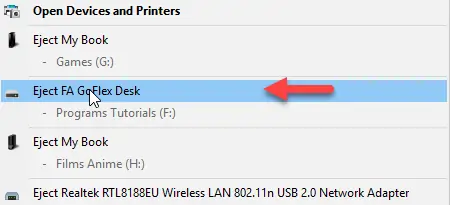
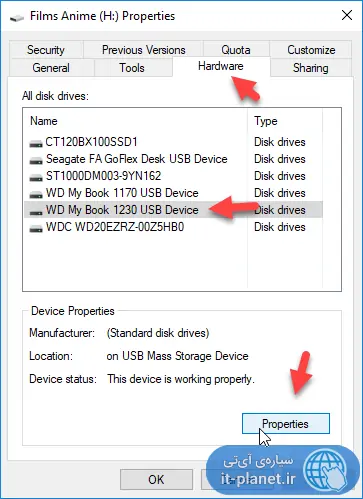
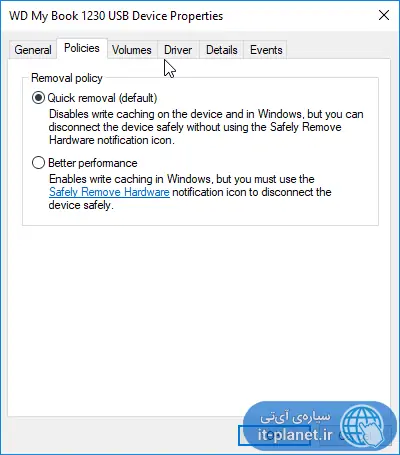
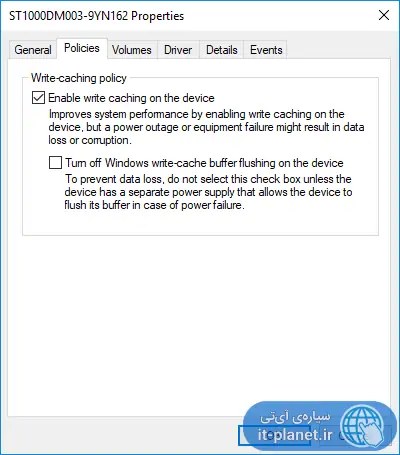
سلام وقت بخیر. زمانی که فایل اکسلی روی دسکتاب باز بود هارد اکسترنال رو از کامپیوتر جدا کردیم. دوباره که هارد رو متصل کردیم. اون فایل بخصوص پیغامی داد و ما اشتباها yes زدیم و یک shortcut مانده و دیگر هیچ . و این فایل اکسل باز نمیشه، کاری میشه براش انجام داد. ممنون
سلام
فکر میکنم پس از باز کردن مجدد اکسل یا همون فایل، اکسل تو سایدبار یه ستون بیاره برای ریکاوری فایلی که قبلاً درست بسته نشده. اگر نیاورده باشه به نظرم کاری نشه کرد. البته بازم با نرمافزارهای کانورت کردن سعی کنید فایل رو تبدیل کنید به مثلاً CSV یا غیره. شاید بخشی از فایل برگرده.
اگر کمحجم و غیرشخصی هست برام ایمیلش کنید ببینم چطوریه …